iPhone에서 작동하지 않는 햅틱 피드백을 수정하는 8가지 방법
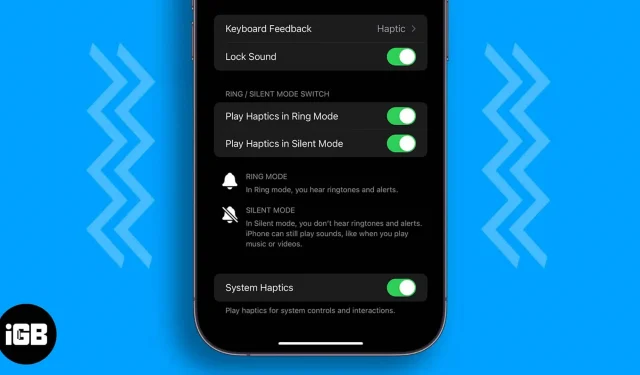
iPhone을 최고의 스마트폰으로 만드는 데에는 여러 가지 이유가 있습니다. 뛰어난 하드웨어, 소프트웨어 통합 및 Apple 에코시스템 외에도 햅틱 피드백은 프리미엄 경험을 제공하는 데 중요한 역할을 합니다.
iPhone은 훌륭한 사용자 경험을 제공하지만 여전히 소프트웨어 및 하드웨어 문제에서 자유롭지 않습니다. 그리고 그 문제 중 하나인 햅틱 피드백이 iPhone에서 작동하지 않는 이유는 여러분이 여기 있는 이유입니다. 더 이상 고민하지 않고 솔루션을 살펴보겠습니다.
1. 햅틱 피드백이 활성화되어 있는지 확인
- iPhone에서 “설정”을 실행합니다.
- 사운드 및 햅틱을 탭합니다.
- 시스템 햅틱을 켭니다.
- 벨소리 및 무음 모드에서 햅틱이 활성화되었는지 확인하려면 다음 옵션을 켜십시오.
- 벨소리 모드에서 촉각 신호 재생
- 무음 모드에서 햅틱 재생
2. 터치 반응에 진동이 활성화되어 있는지 확인하십시오.
설정에서 햅틱을 활성화했더라도 여전히 햅틱 피드백이 iPhone에서 작동하지 않는다고 느낄 수 있습니다. 다음 옵션을 활성화하지 않았기 때문일 수 있습니다.
- 설정을 열고 → 접근성을 탭합니다.
- 물리적 및 모터에서 터치를 선택합니다.
- 진동을 켭니다.
3. 다른 유형의 진동 선택
햅틱과 진동을 활성화했음에도 불구하고 전화를 받을 때 iPhone이 진동하지 않는다면 본인 또는 다른 사람이 진동 패턴을 “없음”으로 설정했는지 확인해야 합니다.
- “설정”을 열고 → “사운드 및 햅틱”을 누릅니다.
- “벨소리”를 선택한 다음 “진동”을 선택합니다.
- 여기에서 “없음”을 제외한 원하는 옵션을 선택합니다. 현재 Synchronized(기본값)로 이동 중입니다.
4. 기본 Apple 키보드로 전환합니다.
타사 키보드를 사용할 때 iPhone에서 햅틱 피드백이 작동하지 않으면 키보드를 기본 키보드로 변경해야 합니다. iPhone 키보드에 대한 햅틱 피드백을 활성화했는지 확인하고 문제가 있는지 확인할 수도 있습니다.
5. 모든 설정 재설정
- 설정을 열고 → 일반을 탭합니다.
- iPhone 이동 또는 재설정을 선택합니다.
- 여기서 재설정을 클릭합니다.
- 이제 모든 설정 재설정을 선택하십시오.
- 확인을 위해 비밀번호를 입력하세요.
- 다시 확인하려면 모든 설정 재설정을 클릭하십시오.
- 모든 설정 재설정을 클릭하여 다시 확인해야 합니다.
iPhone이 Apple 로고와 진행 표시줄이 있는 화면으로 이동합니다. 프로세스가 끝날 때까지 기다리십시오. 이것을 게시하면 iPhone이 재부팅됩니다.
6. iOS 업데이트
Apple은 최신 버전의 iOS 16을 출시했지만 많은 버그와 기능이 있습니다. 이러한 문제로 인해 iPhone에서 작동하지 않는 햅틱 피드백과 같은 문제가 발생할 수 있습니다. 그러나 Apple이 문제를 발견하면 신속하게 수정합니다.
Apple은 이미 버그 수정을 시작했으며 이러한 버그를 수정하기 위한 업데이트를 출시하기 시작했습니다. 따라서 iPhone을 최신 버전의 iOS로 업데이트하십시오. 그리고 iOS 베타 버전을 사용 중이라면 안정적인 iOS 버전으로 업데이트하는 것이 좋습니다.
이러한 모든 문제 외에도 앱 개발자가 앱을 최신 버전의 iOS에 최적화하기 위해 노력하고 있으므로 모든 앱을 사용 가능한 최신 버전으로 업데이트해야 합니다.
7. 아이폰 재시동
우리가 직면한 모든 문제가 다시 시작되기를 바라지 않습니까? 이것은 선택 사항으로 남아 있지만 iPhone이나 가제트에 문제가 발생하면 재부팅하면 이러한 많은 문제를 해결할 수 있습니다. iPhone 재설정 방법에 대한 자세한 가이드를 준비했습니다. 지침을 따르고 문제가 지속되는지 확인하십시오.
8. iPhone을 다시 시작하십시오.
위의 기능 중 어느 것도 효과가 없었기 때문에 재설정은 iPhone에서 햅틱 피드백을 수정하는 마지막 방법입니다. iPhone을 재설정하는 방법에 대한 자세한 가이드를 따르고 문제가 해결되었는지 확인할 수 있습니다.
그게 다야!
이 모든 단계를 따랐음에도 불구하고 햅틱 피드백이 여전히 iPhone에서 작동하지 않으면 Apple 지원에 도움을 요청해야 합니다. 그들의 안내에 따라 문제를 이해하고 올바른 해결책을 찾을 수 있습니다.
햅틱 피드백은 iPhone에서 얻을 수 있는 프리미엄 경험에 크게 기여합니다. 그리고 갑자기 작동을 멈춘다면 당신을 화나게 할 것입니다. 이 가이드에서는 충돌 없이 iPhone에서 햅틱 피드백이 작동하도록 충분한 수정 사항을 제공했습니다. 여전히 의심이나 질문이 있으면 의견에 알려주십시오.



답글 남기기